Es importante instalar una solución de seguridad, sin embargo, no puedes asumir que eso sea todo. Mantener las bases de datos de tu antivirus actualizadas, es tan importante como la primera instalación. Los productos de Kaspersky Lab se actualizan automáticamente, pero en ocasiones pueden surgir ciertos problemas. Vamos a ver cómo los puedes resolver.

Si tu ventana de solución de seguridad se pone de color rojo y muestra el aviso de “Bases de datos desactualizadas”,

o “problema con la licencia”, intenta actualizar tu software de manera manual. Para hacerlo, haz click en el ícono del programa que se encuentra en la esquina inferior derecha de tu pantalla, y elige Actualizar.

Si esto no funciona y la ventana del programa no cambia al color verde, deberás hacer lo siguiente:
1. Verifica la fecha del sistema: tu PC podría estar viviendo en el futuro. Esto puede confundir a tu solución de seguridad, la cual descarga bases de datos nuevas, las compara con el sistema de datos y considera que las bases de datos están desactualizadas. Tan pronto ajustes la fecha de tu computadora, el problema estará solucionado.
2. Ajusta adecuadamente el servidor proxy. Para hacerlo abre la ventana de ajustes del programa y haz clic en Avanzado > Configuración de Red > Configurar el Servidor Proxy.
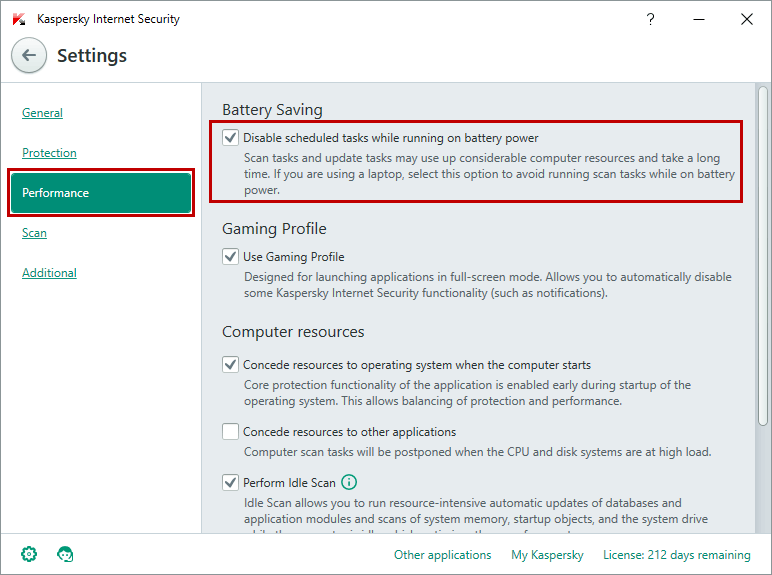
3. Configura los ajustes de proxy de tu navegador a los valores por defecto. Aquí puedes encontrar cómo hacerlo en Internet Explorer, Google Chrome y Firefox.
4. Sigue los enlaces de este artículo para verificar si hay alguna nueva actualización disponible de servidores para Kaspersky Lab. Si no puedes acceder a ninguno de estos enlaces, tu PC podría estar infectado con un virus que bloquea el acceso a las fuentes de Kaspersky Lab. En este caso deberías descargar la herramienta de Kaspersky Virus Removal y ejecutar un análisis del sistema.
5. Si utilizas una laptop, verifica la configuración de ahorro de energía de tu solución de seguridad. Para hacerlo, haz click en Configuración > pestaña de Rendimiento. Si la opción de ahorro de batería (Desactivar tareas de análisis mientras el equipo funcione con batería) está seleccionada, entonces tu antivirus no actualizará sus bases de datos hasta que tu dispositivo se encuentre conectado.

6. Abre la configuración de actualización y selecciona los derechos de acceso utilizados para ejecutar el programa. Para hacerlo, abre la ventana de Configuración> Avanzado > Parámetros de actualización > Configuración de cuenta de usuario. Ahora debes elegir la cuenta de administrador.
Si te enfrentas a algún problema que no se haya mencionado en estos consejos, por favor visita nuestra Base de Soluciones o envía un correo electrónico a nuestro servicio técnico.
 actualizaciones
actualizaciones

 Consejos
Consejos